Cómo conectarse a WiFi desde la terminal en Ubuntu 20.04
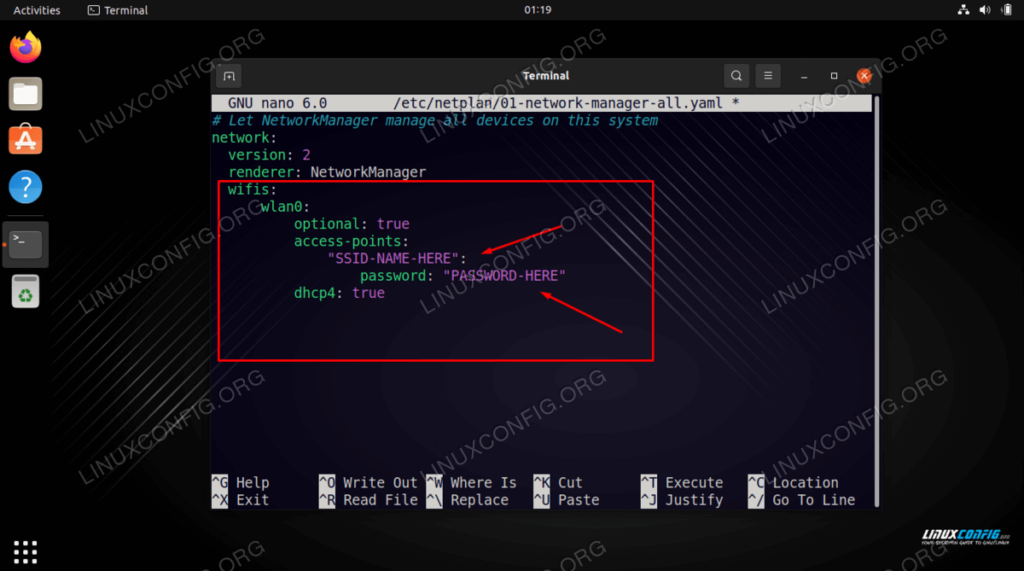
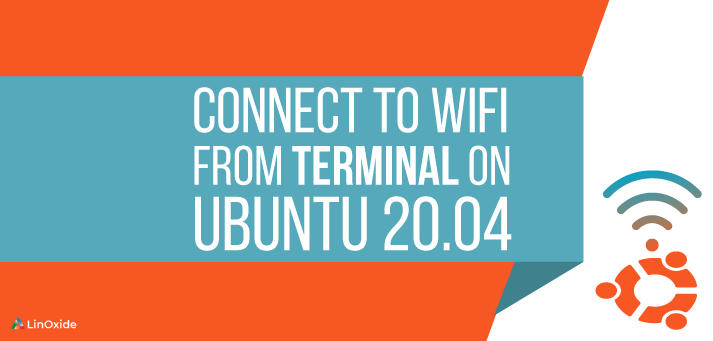
Si tiene una computadora o computadora portátil con capacidad inalámbrica, puede conectarse a Internet. En Ubuntu, puede conectarse a una red Wi-Fi en el terminal utilizando las siguientes herramientas de línea de comandos:
- nmtui
- nmcli
Veamos cómo se puede utilizar cada una de estas herramientas para conectarse a WiFi desde el terminal en Ubuntu 20.4
1) Conéctese a una red WiFi en el terminal usando nmtui
Nmtui (Network Manager Text User Interface) es una herramienta de línea de comandos que se utiliza para la configuración de red en sistemas Linux. Cuando se ejecuta, invoca una interfaz gráfica de texto que ayuda a los usuarios a configurar las interfaces de red de una manera simple y efectiva.
También se puede utilizar para conectarse a una red inalámbrica en estos sencillos pasos:
Paso 1: Inicie nmtui
Para iniciar nmtui, simplemente abra su terminal y ejecute el siguiente comando:
$ nmtui
Se lanzará una interfaz gráfica. Seleccione ‘Activar una conexión‘como se muestra y use la tecla TAB para seleccionar’OK‘.

Paso 2: conéctese a una red inalámbrica
La siguiente interfaz muestra las interfaces de red y las redes inalámbricas que están disponibles. Como puede ver, tenemos 2 redes inalámbricas dentro del alcance. Seleccione la red WiFi a la que desea conectarse y presione INGRESAR. En este caso, hemos seleccionado ‘Vía láctea‘.

Proporcione la contraseña para la red inalámbrica en el cuadro de diálogo emergente que aparece y, una vez más, use la tecla TAB para seleccionar ‘OK‘ opción.

Una vez que se haya conectado correctamente a su red inalámbrica, seleccione la opción ‘Atrás’ para volver a la pantalla de inicio de la interfaz nmtui y, finalmente, seleccione ‘Renunciar‘.

Para probar su conectividad a Internet, puede hacer ping al DNS de Google en el terminal como se muestra:
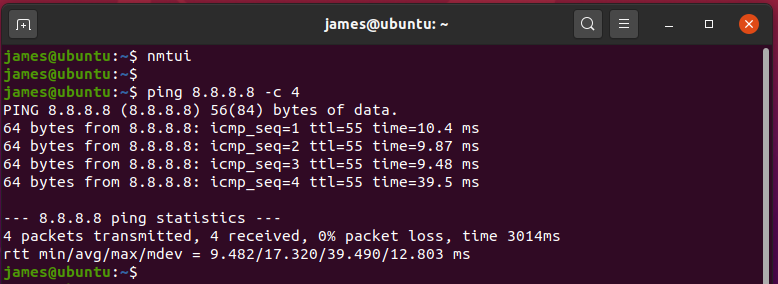
2) Conéctese a una red WiFi en el terminal usando nmcli
La herramienta de línea de comandos nmcli es otra utilidad que puede utilizar para conectarse a una red inalámbrica o WiFi. Siga los pasos a continuación para conectarse a una red inalámbrica en el terminal.
Paso 1: averigüe el nombre de su adaptador WiFi y red inalámbrica
Antes que nada, use el iwconfig comando para mostrar las interfaces inalámbricas en su sistema y verificar su estado
$ iwconfig

De la salida anterior, podemos ver que tenemos una interfaz inalámbrica etiquetada wlxc4e9840c3fce. Esto puede ser algo más para su caso. Además, desde la salida, podemos ver que no estamos conectados a ninguna red inalámbrica.
Para enumerar las interfaces inalámbricas, solo ejecute el comando:
$ iw dev
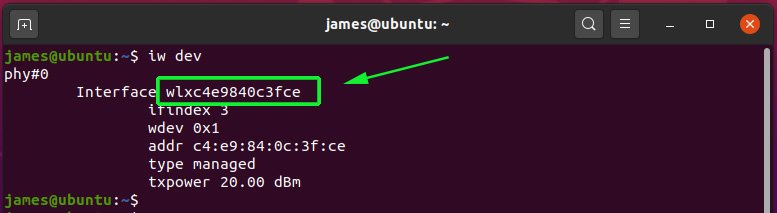
También puede verificar si la interfaz está conectada a algún dispositivo inalámbrico usando el comando:
$ iw interface_name link
En este caso, el comando será:
$ iw wlxc4e9840c3fce link

La salida confirma que no estamos conectados a ninguna red inalámbrica. Ahora procedamos al siguiente paso y conectemos a una red WiFi.
Paso 2: Conéctese a WiFi en la terminal
Antes de conectarse a una red WiFi, es prudente realizar un escaneo en el terminal para buscar las redes inalámbricas disponibles. Para lograr esto, ejecute el comando:
$ sudo iwlist wlxc4e9840c3fce scan | grep -i ESSID

La salida indica que tenemos 2 redes inalámbricas a nuestra disposición a las que podemos conectarnos. Nos vamos a conectar al ‘Vía láctea‘red usando el comando nmcli:
$ nmcli dev wifi connect [essid_name] password [insert your password]

Después de ejecutar el comando, debería obtener el resultado que confirma que se ha conectado correctamente a la red WiFi. A partir de entonces, confirme que su interfaz está conectada usando el iwconfig comando como se muestra arriba.
Además, puede verificar esto usando:
$ sudo iw wlxc4e9840c3fce link
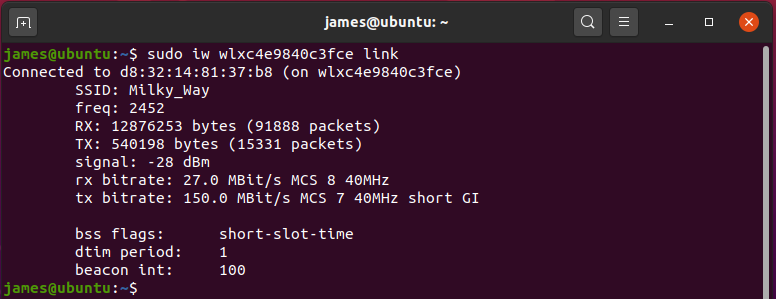
Conclusión
Por lo general, la mayoría de los usuarios prefieren utilizar los medios gráficos para seleccionar y conectarse a su red inalámbrica preferida. Sin embargo, para los fanáticos de los terminales, conectarse a una red WiFi también es una opción viable y solo requiere unos pocos pasos simples.
Para versiones anteriores en Ubuntu como Ubuntu 16.04 y Ubuntu 17.10, puede usar la herramienta wpasupplicant para conectarse a una red WiFi en el terminal. Esperamos que ahora pueda conectarse a su red inalámbrica preferida con facilidad. Sus comentarios son bienvenidos.
